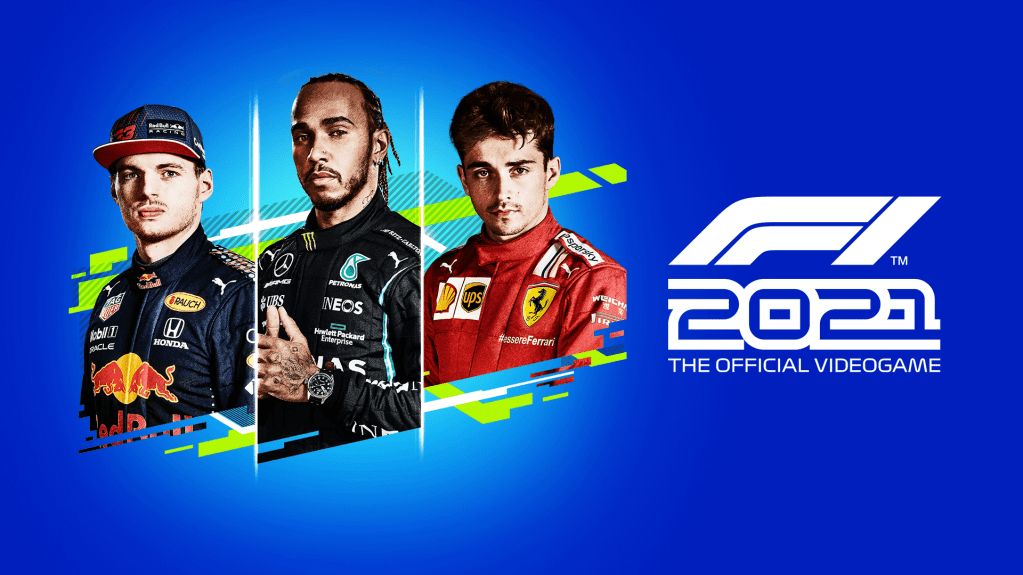Est-il possible de jouer à F1 2021 sur Mac ?
Formule 1 est le championnat de course le plus renommé, le plus populaire et le plus médiatisé au monde. En effet, il est si bien connu qu'il n'est jamais nécessaire de le présenter à qui que ce soit - peu importe à quel point quelqu'un connaît peu la course, il est presque garanti qu'il a entendu parler de la Formule 1. Il va de soi qu'une telle une compétition de premier plan pour avoir sa propre série de jeux, et quelle série c'est. Il propose vingt jeux au total, allant de F1 2000 jusqu'au dernier épisode, F1 2021 (oui, ils n'ont pas les noms les plus créatifs). De même, c'est de ce jeu, F1 2021, dont nous aimerions parler aujourd'hui. Le jeu possède de nombreuses fonctionnalités qui le placent au-dessus de ses prédécesseurs, dont la plus importante est la possibilité de jouer au mode carrière du jeu avec un ami. Pour les fans de course qui ont été attristés par l'annulation de certaines manches du championnat F1 2021 en raison de COVID-19, le jeu présente une consolation - quatre circuits annulés sur cinq sont disponibles pour jouer. Le mode histoire du jeu, Braking Point, s'étend sur trois années entières, ne devrait pas non plus passer sous silence. Pourtant, d'une certaine manière, F1 2021 est bien pire que certains des jeux qui l'ont précédé. F1 2012, F1 2016 et F1 2017 prennent tous en charge Mac, mais pas F1 2021. Mais que se passe-t-il si vous ne vous contentez pas de jouer à ces jeux plus anciens et que vous voulez essayer les plus récents ? Eh bien, il y a des options.
Configuration requise
| minimalist | Recommandé |
|---|---|
| Système d'exploitation : Windows 10 64 bits (version 1709) | Système d'exploitation : Windows 10 64 bits (version 2004) |
| Processeur : Intel Core i3-2130 ou AMD FX 4300 | Processeur: Intel Core i5 9600K ou AMD Ryzen 5 2600X |
| RAM: 8 Go | RAM: 16 Go |
| Carte vidéo : NVIDIA GTX 950 ou AMD R9 280 | Pour le Ray Tracing : GeForce RTX 2060 ou Radeon RX 6700 XT | Carte vidéo : NVIDIA GTX 1660 Ti ou AMD RX 590 | Pour le Ray Tracing : GeForce RTX 3070 ou Radeon RX 6800 |
| DirectX: Version 12 | DirectX: Version 12 |
| Espace disque: 80 Go | Espace disque: 80 Go |
Jouez à F1 2021 sur Mac avec Parallels

F1 2021 nécessite beaucoup de ressources PC, mais si vous avez un ordinateur Mac puissant (iMac, iMac Pro ou Mac Pro) Parallels Desktop peut être une solution. Il s'agit d'une application qui permet la virtualisation Windows sur Mac avec la prise en charge complète de DirectX et des GPU. En termes plus simples, cela signifie qu'il vous permet d'installer Windows 10 sur Mac en quelques clics et de basculer instantanément entre MacOS et Windows. Ainsi, vous pourrez exécuter Windows, installer Steam et profiter du jeu F1 2021 sur Mac comme sur un PC ordinaire.
Remarque : Appareils recommandés pour exécuter des jeux gourmands en ressources : MacBook Pro (modèles avec processeur Intel, cartes graphiques discrètes et 16 Go de RAM ou plus), iMac (modèles avec processeur Intel, cartes graphiques discrètes et 16 Go de RAM ou plus) ), iMac Pro (toutes les versions conviennent), Mac Pro (toutes les versions conviennent). Parallels sur les ordinateurs Mac équipés de puces M1 (M1 Pro, M1 Max) peut ne pas prendre en charge les jeux récents. Les jeux qui nécessitent DirectX 12 et versions ultérieures ne sont actuellement pas pris en charge par Parallels.
Jouez à F1 2021 ou 2020 sur Mac avec les services de jeux en cloud

Si vous possédez un ancien Mac ou s'il ne peut pas satisfaire à la configuration système requise pour le jeu F1 2021, il existe une solution simple. Le cloud gaming vous offre suffisamment de ressources cloud pour un prix fixe. Tout ce dont vous avez besoin est un navigateur ou un petit programme client et une bonne connexion Internet à partir de 15 Mbits/s. Il existe plusieurs excellents services qui offrent une telle opportunité, parmi les meilleurs figurent Boosteroid, AirGPU, Xbox Cloud Gaming et Nvidia GeForce Now. Google Stadia a F1 2020 dans son catalogue et Xbox Cloud Gaming propose notamment F1 2021, et à ce titre intéresserait tout lecteur de cet article.
Jouez à F1 2021 sur Mac avec BootCamp
Remarque : les ordinateurs Mac équipés du nouveau Apple Silicon (M1, M2, M3 Pro ou M1, M2, M3 Max) ne prennent actuellement pas en charge BootCamp. Dans ce cas, veuillez utiliser les options ci-dessus pour exécuter F1 2021 sur Mac
Cette méthode est simple mais chronophage. Si votre Mac répond à toutes les exigences système ci-dessus, c'est probablement la meilleure façon de jouer à F1 2021 pour le moment. Vous devez configurer un double démarrage de Windows et Mac via BootCamp. BootCamp permet aux utilisateurs de choisir le système sur lequel travailler au démarrage, cependant, vous ne pourrez pas basculer entre les systèmes comme dans Parallels. Vous devrez redémarrer votre machine chaque fois que vous souhaitez passer de Mac à Windows et vice versa. N'oubliez pas que Mac n'est qu'un ordinateur, en fin de compte. Et tandis que les nouveaux Mac ont leurs propres puces Apple Silicon spéciales qui ne peuvent pas exécuter Windows, les anciens Mac sont très similaires aux ordinateurs qui exécutent Windows, ils ont des processeurs Intel, une RAM compatible, des disques et d'autres composants. Vous pouvez donc installer Windows sur un ancien Mac en allouant un espace disque d'au moins 64 Go (pour pouvoir exécuter Windows et quelques jeux). Pour configurer Windows via BootCamp, veuillez procéder comme suit :
Pour OS X El Capitan 10.11 ou version ultérieure
Mentionnez que pour les versions de MacOS antérieures à OS X El Capitan 10.11, vous devrez créer USB Windows amorçable.
- Télécharger Fichier ISO Windows
- Ouvert Assistant Boot Camp (Aller à Applications > Utilitaires)
- Définissez la taille de la partition Windows, choisissez téléchargé Fichier ISO Windows
- Formatez la partition Windows et suivez toutes les étapes d'installation de Windows
- Lorsque Windows démarre pour la première fois, suivez les instructions à l'écran pour installer Logiciel de support Boot Camp et Windows (pilotes)